Maršrutizatoriaus nustatymas savarankiškai

- 1093
- 188
- Pete Fahey Sr.

Toks dalykas kaip maršrutizatoriaus nustatymas šiandien yra vienas iš labiausiai paplitusių paslaugų, viena iš labiausiai paplitusių problemų vartotojams ir viena iš labiausiai paplitusių „Yandex“ ir „Google“ paieškos paslaugų užklausų. Savo svetainėje jau parašiau daugiau nei keliolika instrukcijų, kaip nustatyti skirtingų modelių maršrutizatorius su skirtinga programinė įranga ir skirtingiems teikėjams skirtingiems tiekėjams.
Nepaisant to, daugelis susiduria. To priežastys gali būti visiškai kitokios: parduotuvės konsultantas, po to, kai vadybininkas jį papiktino, rekomenduoja jums vieną iš nepopuliarių modelių, kurio reikia atsikratyti palaikų; Esate prisijungę prie bet kurio teikėjo, kurio niekas nežino ir aprašė, kaip jam sukonfigūruoti „Wi-Fi“ maršrutizatorių. Parinktys yra skirtingi.
Vienaip ar kitaip, jei paskambinate kompetentingam meistrui teikti kompiuterių pagalbą, tada jis greičiausiai kurį laiką pakabino, net pirmą kartą susidūręs su šiuo maršrutizatoriumi ir jūsų teikėju, galės sukonfigūruoti reikiamą ryšį ir belaidį tinklą. Kaip jis tai daro? Apskritai tai yra gana paprasta - pakanka žinoti tam tikrus principus ir suprasti, kas tiksliai yra maršrutizatoriaus nustatymas ir kokius veiksmus reikia atlikti norint jį atlikti.
Taigi, tai nėra instrukcija, kaip nustatyti tam tikrą belaidžio maršrutizatoriaus modelį, o vadovas tiems, kurie norėtų išmokti sukonfigūruoti bet kurį maršrutizatorių bet kuriam interneto teikėjui patys.
Išsamias instrukcijas įvairiems prekės ženklams ir teikėjams, kuriuos galite rasti Čia.Bet kurio modelio, skirto bet kurio teikėjui, maršrutizatoriaus nustatymas
Aš turėsiu padaryti keletą pastabų dėl antraštės: Taip atsitinka, kad tam tikro tiekėjo tam tikro tiekėjo maršrutizatoriaus (ypač retų modelių ar atvežtų iš kitų šalių) sąranka iš esmės yra neįmanoma iš esmės. Taip pat yra santuoka ar kai kurios išorinės priežastys - kabelio, statinės elektros ir trumpųjų jungčių problemos ir kitos. Tačiau 95% atvejų supratę, kas ir kaip tai veikia, galite sukonfigūruoti viską, nepaisant įrangos ir kuri įmonė teikia interneto prieigos paslaugas.
Taigi, iš to, ką mes tęsime šioje vadovybėje:- Mes turime darbinį maršrutizatorių, kurį reikia sukonfigūruoti
- Yra kompiuteris, prijungtas prie interneto (t.e. Tinklo ryšys sukonfigūruotas ir veikia be maršrutizatoriaus)
Sužinojame ryšio tipą
Gali būti, kad jūs jau žinote, kokį ryšį naudoja teikėjas. Šią informaciją taip pat galima rasti įmonės, teikiančios prieigą prie interneto. Kita parinktis, jei ryšys jau sukonfigūruotas pačiame kompiuteryje, sužinokite, kuris įveskite šį ryšį.
Dažniausi jungčių tipai yra PPPoe (pavyzdžiui, „Rostelecom“), PPTP ir L2TP (pavyzdžiui, „Beeline“), dinaminis IP (dinaminis IP adresas, pavyzdžiui, internete) ir statinis IP (statinis IP adresas - dažniausiai naudojamas biurų centruose ).
Norint sužinoti, koks ryšys naudojamas esamame kompiuteryje, užtenka pereiti prie kompiuterio tinklo ryšio sąrašo („Windows 7“ ir „8“ - valdymo skydelyje - Tinklo valdymo centre ir bendrą prieigą - „Windows“ pakeitimą XP - skydelis. Valdymas - tinklo jungtys) ir peržiūrėkite aktyvius tinklo ryšius.
Parinktys, kurias pamatysime, kai laidinis ryšys yra maždaug toks: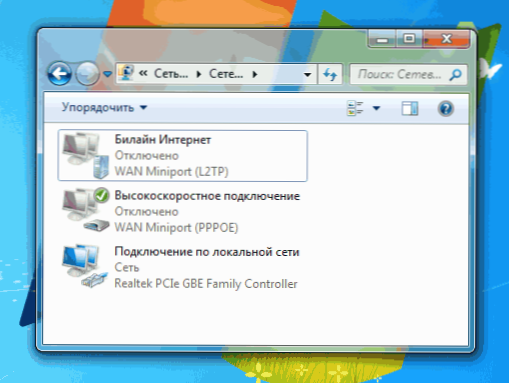
Ryšių sąrašas
- Aktyviai vienas ryšys vietiniame tinkle;
- Aktyvus ryšys yra vietiniame tinkle ir dar vienas - greitas ryšys, VPN ryšys, pavadinimas neturi reikšmės, jis gali būti vadinamas taip, kaip jums patinka, tačiau esmė yra ta turėtų sužinoti vėlesnius maršrutizatoriaus nustatymus.
Pirmuoju atveju, Matyt, mes susiduriame su tipo dinaminio IP arba statinio IP ryšiu. Norėdami sužinoti, turite pažvelgti į ryšio savybes vietiniame tinkle. Spustelėkite „Connection“ piktogramą su dešiniu pelės mygtuku, spustelėkite „Savybės“. Tada, esant ryšiui naudojami komponentų sąraše, mes pasirenkame „Interneto 4 versijos 4 versijos protokolą“ ir dar kartą paspauskite „Savybės“. Jei ypatybėse matome, kad DNS serverių IP adresai ir adresai išduodami automatiškai, tada mes turime ryšį su dinaminiu IP. Jei ten yra keletas numerių, tada turime statinį IP adresą ir vėlesniams maršrutizatoriaus nustatymams turėtume perrašyti šiuos skaičius kažkur, jie bus naudingi.

Norėdami sukonfigūruoti maršrutizatorių, jums reikės statinių IP ryšio parametrų
Antruoju atveju, Mes turime kokį nors kito tipo ryšį. Daugeliu atvejų tai yra PPPoe, PPTP arba L2TP. Norėdami pamatyti, kuris ryšio tipas naudojamas, vėlgi galime į šio ryšio savybes.
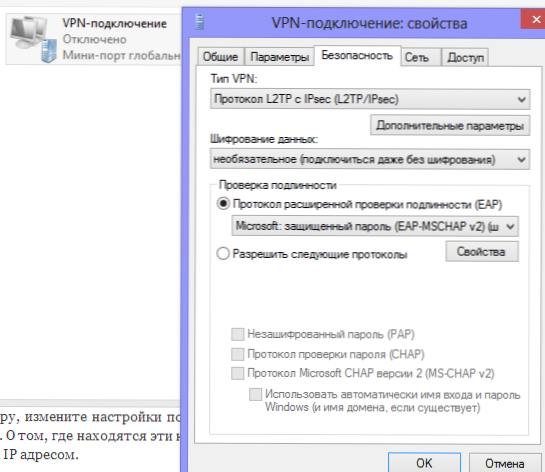
Taigi, turėdami informacijos apie ryšio tipą (mes manome, kad informacija apie prisijungimą ir slaptažodį, jei reikia norint pasiekti internetą, turite) galite pereiti tiesiai prie konfigūracijos.
Maršrutizatoriaus ryšys
Prieš prijungiant maršrutizatorių prie kompiuterio, pakeiskite vietinio tinklo ryšio parametrus, kad IP ir DNS adresas būtų automatiškai gaunamas. Apie tai, kur yra šie parametrai, jis buvo parašytas aukščiau, kai reikėjo jungtis su statiniu ir dinaminiu IP adresu.
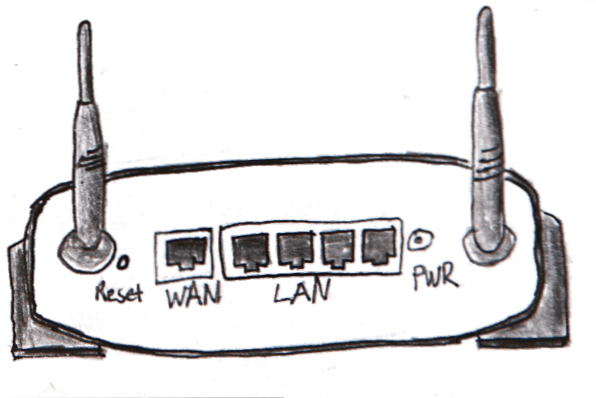
Standartiniai beveik bet kurio maršrutizatoriaus elementai
Daugelyje maršrutizatorių yra viena ar daugiau jungčių, pasirašytų LAN ar Ethernet, ir vieną jungtį, kurią pasirašė WAN ar internetas. Kabelis turėtų būti prijungtas prie vieno iš LAN, kurio antrasis galas bus prijungtas prie atitinkamos kompiuterio tinklo plokštės jungties. Jūsų interneto tiekėjas yra prijungtas prie interneto uosto. Mes sujungiame maršrutizatorių prie maitinimo šaltinio.
„Wi-Fi“ maršrutizatoriaus administravimas
Kai kuriems maršrutizatorių modeliams programinė įranga tiekiama į rinkinį, skirtą palengvinti maršrutizatoriaus nustatymo procesą. Tačiau reikia nepamiršti, kad daugeliu atvejų tai padeda tik sukonfigūruoti ryšį su dideliais federalinio lygio teikėjais. Maršrutizatorių sureguliuosime rankiniu būdu.
Beveik kiekviename maršrutizatoriuje yra sukurtas administravimo skydelis, leidžiantis pasiekti visus reikiamus nustatymus. Norėdami jį įvesti, užtenka žinoti IP adresą, su kuriuo turite susisiekti, prisijungimo ir slaptažodžio (jei maršrutizatorius yra sureguliuotas anksčiau, prieš paleidžiant rekomenduojama mesti savo parametrus į gamyklą, kuriam iš naujo nustatyta atstatymas Paprastai yra mygtukas). Paprastai šis adresas, prisijungimas ir slaptažodis yra parašyti pačiame maršrutizatoriuje (ant galinio lipduko) arba dokumentuose, pateiktuose su įrenginiu.
Jei tokios informacijos nėra, maršrutizatorių galima sužinoti taip: Pradėkite komandinę eilutę (su sąlyga, kad maršrutizatorius jau yra prijungtas prie kompiuterio), įveskite komandą IPCONFIG, ir žiūrėkite pagrindinius šliuzus, skirtus prisijungti vietiniame tinkle ar eternete - šio šliuzo adresas yra maršrutizatoriaus adresas. Paprastai tai yra 192.168.0.1 (maršrutizatoriai D-Link) arba 192.168.1.1 (ASUS ir kiti).
Kalbant apie standartinį prisijungimą ir slaptažodį, norint patekti į maršrutizatoriaus administravimo skydą, šios informacijos galima ieškoti internete. Dažniausios galimybės:
| Prisijungti | Slaptažodis |
| Administratorius | Administratorius |
| Administratorius | (tuščia) |
| Administratorius | Praeiti |
| Administratorius | 1234 |
| Administratorius | Slaptažodis |
| Šaknis | Administratorius |
| Ir kiti… |
Dabar, kai mes žinome adresą, prisijungimą ir slaptažodį, mes paleidžiame bet kurią naršyklę ir įvedame atitinkamai maršrutizatoriaus adresą. Kai mūsų paklausia apie tai, įveskite vartotojo vardą ir slaptažodį, kad pasiektumėte jo nustatymus ir patektumėte į administravimo puslapį.
Apie tai.

